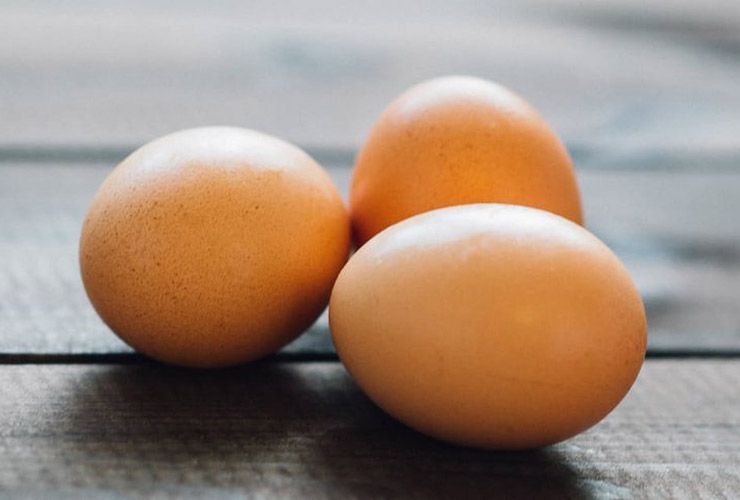Cómo eliminar datos de forma remota en Android o iOS
Dado que los teléfonos móviles transportan una cantidad significativa de datos privados, incluido el historial y los detalles de los mensajes, las fotos y otra información confidencial, perder un teléfono puede ser perjudicial en términos de pérdida financiera y propiedad intelectual. Hay muchas aplicaciones y sistemas de seguridad de terceros que pueden ayudarlo a proteger esos datos, pero a veces, simplemente debe limpiar el teléfono de cualquier cosa que pueda provocar un desastre.
¿Cuánto tiempo se tarda en caminar 3 millas?
Afortunadamente, está bien cubierto tanto en Android como en iOS.
Para Android:

Anteriormente llamado Administrador de dispositivos Android, Find My Device es un servicio simple que le permite verificar dónde se encuentra exactamente su dispositivo, bloquearlo de forma remota, borrar su contenido y más. También puede ver la duración de la batería restante en su teléfono y la red Wi-Fi a la que está conectado. Cualquier dispositivo que ejecute Android KitKat 4.4 y superior puede ejecutar Find My Device, lo que significa que casi todos los teléfonos Android pueden hacerlo. Simplemente descargue la aplicación Find My Device de Google Play Store e inicie sesión con su cuenta de Google. La mayoría de ustedes ni siquiera tendrán que descargarlo manualmente, ya que viene preinstalado en la mayoría de los dispositivos que existen.
Para que la mayoría de los dispositivos funcionen con Find My Device, deberá iniciar sesión en su cuenta de Google, en línea y tener activada la función de ubicación. Sin embargo, algunos teléfonos tienen funciones de seguridad que pueden evitar que funcione la función de borrado de la aplicación. Solo para asegurarse, si tiene un dispositivo Android más nuevo, vaya a Configuración> Google> Seguridad. En la sección Administrador de dispositivos Android, la función de localizador debe estar habilitada de forma predeterminada. Para habilitar el borrado remoto de datos, toque el control deslizante junto a 'Permitir bloqueo y borrado remoto'.
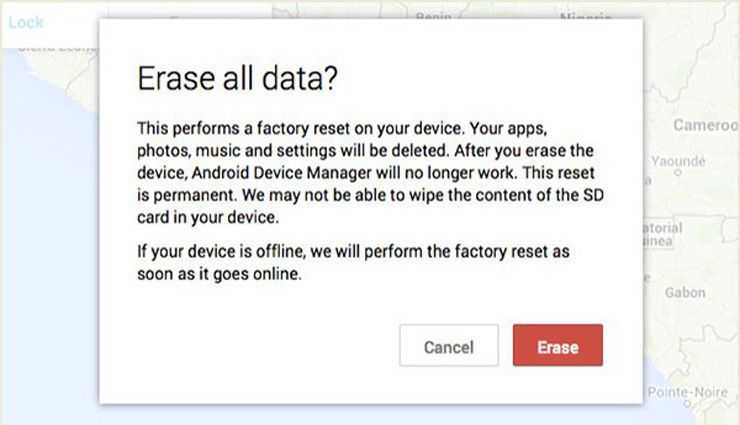
Si ha perdido su teléfono, puede localizarlo de forma remota a través del sitio web Find My Device. Deberá iniciar sesión en la cuenta de Google que se utilizó para configurar Buscar mi dispositivo, seleccionar su dispositivo y listo. Simplemente elija lo que desea hacer, haga sonar el dispositivo a todo volumen, bloquéelo con un PIN o una contraseña o elimine permanentemente todos los datos de su dispositivo (es posible que la tarjeta SD no se formatee). Después de borrar, Find My Device no funcionará en el dispositivo.
Esta es, con mucho, la forma más sencilla de evitar un uso indebido de sus datos.
Ir a Buscar mi dispositivo Sitio web
Para iOS:

Find My iPhone le permite rastrear de forma remota su dispositivo Apple perdido, robado o extraviado, ya sea un iPhone, iPad, iPod touch o Mac. Find My iPhone no solo puede ayudarlo a localizar un dispositivo robado o perdido, sino que también puede ayudarlo a borrar de forma remota su información privada. Para hacer esto, debe ir a Find My iPhone, un servicio gratuito que es parte de iCloud, que usa el GPS y la conexión a Internet de su teléfono para ayudarlo a ubicarlo en un mapa y realizar ciertas acciones.
Descargue e instale la aplicación desde la App Store e inicie sesión con su ID de Apple. Una vez que haya configurado la cuenta en su dispositivo, estará listo. En esos malos momentos en los que pierde su dispositivo, inicie sesión en iCloud a través del navegador utilizando la cuenta que utilizó al configurar Find My iPhone.
Haga clic en Buscar iPhone en las herramientas basadas en la web que ofrece iCloud. Find My iPhone inmediatamente comienza a intentar ubicar todos los dispositivos en los que lo tiene habilitado. Verá mensajes en pantalla mientras funciona. Una vez que ubique su iPhone o dispositivo iOS, use una de las funciones integradas de Find my iPhone para ayudar a recuperar el dispositivo. Toque el botón gris Reproducir sonido con el altavoz para obligar a su teléfono a reproducir un ping de tono alto continuamente durante dos minutos, o toque el botón gris Borrar iPhone seguido de la confirmación Borrar iPhone para borrar completamente su dispositivo de todo el contenido y la configuración.
Ir a Buscar mi iPhone Sitio web
¿Que piensas de eso?
Inicie una conversación, no un incendio. Publica con amabilidad.
publicar comentario